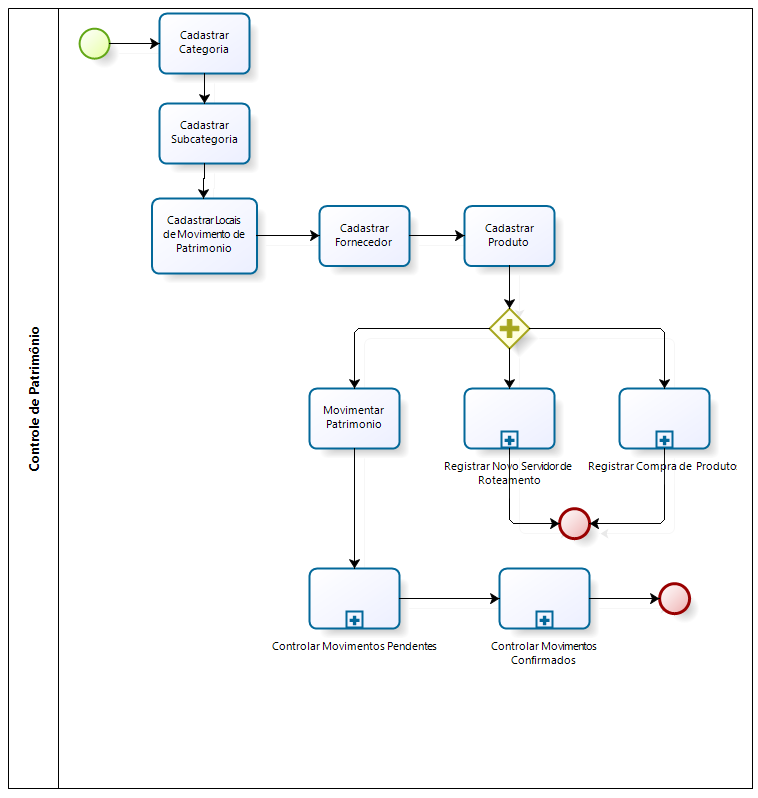Mudanças entre as edições de "Modulo Desktop"
| Linha 27: | Linha 27: | ||
[[Arquivo:MapaRede.png|left|frame]] (Texto) | [[Arquivo:MapaRede.png|left|frame]] (Texto) | ||
| + | |||
| + | |||
*[[Módulo Desktop - Mapa de Rede]] | *[[Módulo Desktop - Mapa de Rede]] | ||
| Linha 36: | Linha 38: | ||
[[Arquivo:AgendaTecnica.png|left|frame]] (Texto) | [[Arquivo:AgendaTecnica.png|left|frame]] (Texto) | ||
| + | |||
| + | |||
*[[Módulo Desktop - Agenda Técnica]] | *[[Módulo Desktop - Agenda Técnica]] | ||
| Linha 45: | Linha 49: | ||
[[Arquivo:OrdemServico.png|left|frame]] (Texto) | [[Arquivo:OrdemServico.png|left|frame]] (Texto) | ||
| + | |||
| + | |||
*[[Módulo Desktop - Ordem de Serviço]] | *[[Módulo Desktop - Ordem de Serviço]] | ||
Edição das 15h49min de 17 de outubro de 2011
Índice
- 1 Módulo Desktop
- 1.1 - Área de Trabalho
- 1.2 - Mapa de Rede
- 1.3 - Agenda Técnica
- 1.4 - Ordem de Serviço
- 1.5 - Clientes
- 1.6 - Novo Cliente
- 1.7 - Atendimentos
- 1.8 - Novo Atendimento
- 1.9 - Comunicações Atendimentos
- 1.10 - Faturamento
- 1.11 - Novo Ponto de Roteamento
- 1.12 - Controle de Patrimônio
- 1.13 - Painel de Configurações
- 1.14 - Gerenciador de Documentos
- 1.15 - Relatórios
- 1.16 - Update Versão 5
- 2 Glossário
- 3 Changelog
- 4 FAQ
- 5 Documentação - Prioridades
- 6 Vídeos Tutoriais
Módulo Desktop
Interface de gerenciamento do sistema, aplicativo desenvolvido no formato win32, precisa de instalação do software num desktop, o que impede o acesso de pessoas não autorizadas às áreas restritas do sistema e possui:
- Módulos de configuração do sistema, financeiro, faturamento e relatórios;
- A praticidade de um sistema desktop com a mobilidade de um sistema WEB, já que ele pode ser executado em qualquer computador que tiver acesso a internet e usa a internet como meio de comunicação (tem que estar liberado o IP no servidor de Integração).
Pode ser executado via VPN quando o usuário estiver fora da estrutura da empresa, não usa DSN local (ODBC) e trabalha principalmente por meio de APIs.
- Área de Trabalho
Na área de trabalho é possível visualizar e acessar os ícones da tela e também ter acesso as telas abaixo através do botão "Meu Integrator".
Arquivo:Imagem.jpg (Texto)
- Mapa de Rede
(Texto)
- Agenda Técnica
(Texto)
- Ordem de Serviço
(Texto)
- Clientes
(Texto)
- Clientes - Pesquisar(Aba Cadastro)
- Serviços Adicionais - V4
- Serviços Adicionais - V5
- Planos - V5
- Eventos de Faturamento - V4
- Eventos de Faturamento - V5
- Novo Cliente
Através da tela "Novo Cliente", é possível cadastrar um novo cliente, seja ele pessoa física ou pessoa jurídica.
- Atendimentos
Os atendimentos realizados pelo provedor, são registrados e acompanhados pela interface Web e Desk do ISP - Integrator.
Na tela Atendimentos", é possível que os atendentes de suporte registrem cada ligação e informação sobre o cliente, ajudando na resolução de problemas, sendo facilmente acompanhado por funcionários da empresa, proporcionando uma redução considerável no tempo de resolução de problemas e satisfação do cliente com os serviços prestados pela em Empresa. Após cadastrar um novo atendimento é possível, encaminha-lo para outros usuários, receber comentários, registrar testes efetuados e gerar o ordem de serviço até que o atendimento seja resolvido, sendo que todas essas informações ficaram registradas no Integrator.
- Relação de Atendimentos
- Novo Atendimento
Através da tela "Novo Atendimento", é possível cadastrar um novo atendimento "Telefônico", "Fax", "E-mail", "Visita" ou "Suporte Online". Também é possível realizar buscas por dados de clientes que já entraram em contato com o provedor.
- Comunicações Atendimentos
Na tela "Comunicações Atendimentos", é possível visualizar os atendimentos com e sem protocolo, "Exportar Excel", "Abrir anexos" do atendimento, "Abrir protocolo", cadastrar "Novo protocolo", inserir em um protocolo existente um email sem identificação e "Enviar email de resposta".
- Faturamento
(Texto)
- Novo Ponto de Roteamento
(Texto)
- Controle de Patrimônio
(Texto)
- Novo Servidor Roteamento
- Produtos
- Categoria
- SubCategoria
- Local Movimento
- Compra Produtos
- Estoque Atual
- Movimento de Patrimônio
- Movimentos Pendentes
- Movimentos Confirmados
- Pesquisar Patrimônio
- Fornecedor
- Painel de Configurações
Através da tela "Painel de Autenticações", é possível realizar buscas por vários filtros. Com essa busca é possível visualizar usuários conectados, tentativas de conexão, conexões duplicadas, logs do servidor e desconectar sessões.
Versão 4
- Contas Financeiras - V4
- Documentos - V4
- Domínios Provedor - V4
- Formas de Cobrança - V4
- Planos e Serviços - V4
- Redução de Impostos - V4
- Remetentes E-mail - V4
- Responsáveis E-mail - V4
- Serviços Adicionais - V4
- Unidades Negócios - V4
- Velocidades - V4
- Vencimentos - V4
- Regras Cadastro - V4
- Modelos Contratos - V4
- Plano Contas - V4
- Classificação Financeira - V4
- Classificação Técnica - V4
- Classificação Cadastral - V4
Versão 5
- Gerenciador de Documentos
Através da tela "Gerenciador de Documentos", é possível gerenciar e pesquisar todos os arquivos inseridos no Integrator. Nesse novo recurso, o usuário poderá localizar e visualizar os arquivos que são anexados aos atendimentos como: fotos, contratos escaneados e etc.
- Relatórios
(Texto)
- Update Versão 5
Glossário
![]() Finalidade :
Este documento tem como finalidade capturar um vocabulário comum entre os stakeholders, ou seja, nele registramos as terminologias específicas do domínio de problema, explicando termos que podem não ser familiares para o leitor das descrições dos wikis elaborados ou de outros documentos do projeto.
Finalidade :
Este documento tem como finalidade capturar um vocabulário comum entre os stakeholders, ou seja, nele registramos as terminologias específicas do domínio de problema, explicando termos que podem não ser familiares para o leitor das descrições dos wikis elaborados ou de outros documentos do projeto.
Changelog
![]() Finalidade : Este documento tem como finalidade listar o conteúdo do registro de todas alterações realizadas no sistema, ambiente ou qualquer outro elemento (por exemplo: software e site).
Este changelog também pode ser utilizado como parte de documentos em formato texto, como memória das alterações efetuadas, à medida que cada uma delas for implementada.
Log de dados é o termo utilizado para descrever o processo de registro de eventos relevantes num sistema computacional.
Esse registro pode ser utilizado para restabelecer o estado original de um sistema ou para que um administrador conheça o seu comportamento no passado.
Finalidade : Este documento tem como finalidade listar o conteúdo do registro de todas alterações realizadas no sistema, ambiente ou qualquer outro elemento (por exemplo: software e site).
Este changelog também pode ser utilizado como parte de documentos em formato texto, como memória das alterações efetuadas, à medida que cada uma delas for implementada.
Log de dados é o termo utilizado para descrever o processo de registro de eventos relevantes num sistema computacional.
Esse registro pode ser utilizado para restabelecer o estado original de um sistema ou para que um administrador conheça o seu comportamento no passado.
FAQ
![]() Finalidade : Este documento tem como finalidade responder algumas perguntas mais frequentes relacionadas ao Integrator Desktop.
Finalidade : Este documento tem como finalidade responder algumas perguntas mais frequentes relacionadas ao Integrator Desktop.
Documentação - Prioridades
![]() Finalidade : Este documento tem como finalidade listar as telas que tenham maior prioridade em ser documentadas.
Finalidade : Este documento tem como finalidade listar as telas que tenham maior prioridade em ser documentadas.
Vídeos Tutoriais
![]() Finalidade : Os vídeos tem como finalidade apresentar informações tanto institucionais quanto do ISP - Integrator.
Finalidade : Os vídeos tem como finalidade apresentar informações tanto institucionais quanto do ISP - Integrator.